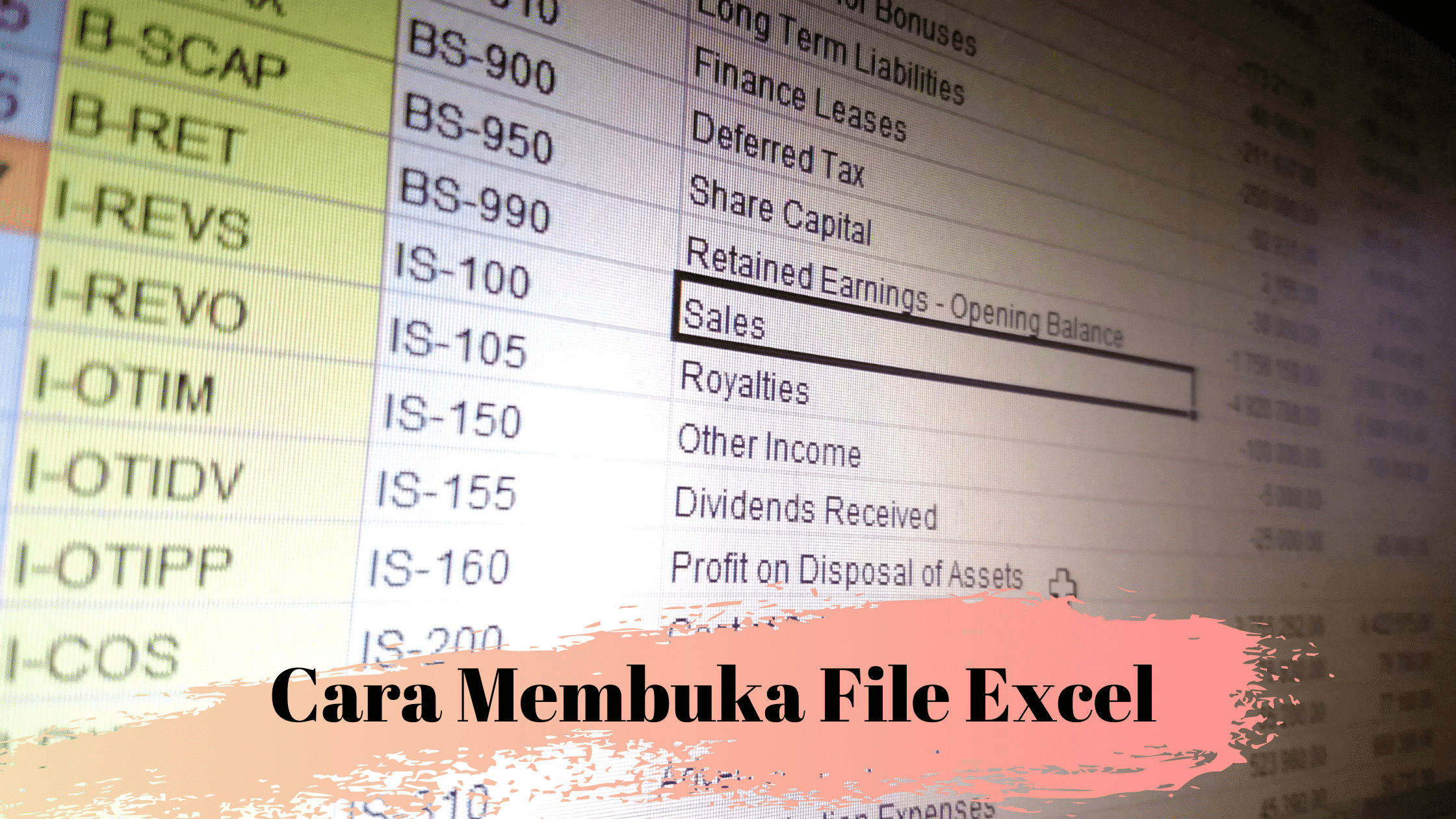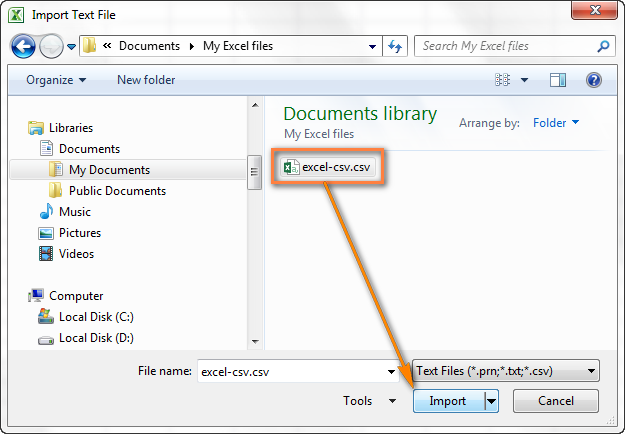Cara Membuka File Excel dan CSV di Berbagai Platform
Jika Anda sering bekerja dengan file Excel atau CSV, pasti sudah tidak asing lagi dengan banyaknya format file tersebut yang sering menyebabkan masalah ketika dibuka di berbagai platform. Misalnya saja ketika ingin membuka file Excel yang terpassword di Android, atau file CSV yang berantakan ketika dibuka di Excel.
Namun, jangan khawatir! Berikut adalah beberapa cara untuk membuka file Excel dan CSV di berbagai platform, termasuk di Android dan Google Spreadsheet. Yuk, simak!
Cara Membuka File Excel yang Terproteksi di Android
Jika Anda memiliki file Excel yang terproteksi dengan password dan ingin membukanya di Android, ada beberapa cara yang bisa dilakukan. Berikut adalah langkah-langkahnya:
- Download dan instal aplikasi Microsoft Excel di Android.
- Buka aplikasi tersebut, lalu pilih opsi “Open” untuk membuka file Excel yang ingin diakses.
- Masukkan password yang diminta, lalu file akan terbuka dengan sukses.
Aplikasi untuk Membuka Semua Jenis File di Android
Jika Anda sering bekerja dengan berbagai jenis file dan ingin membuka semuanya di satu aplikasi, Anda bisa mencoba salah satu aplikasi berikut:
- Google Drive – Aplikasi penyimpanan cloud yang dapat membuka berbagai file seperti Word, Excel, PDF, dan lainnya.
- WPS Office – Aplikasi office yang mendukung semua jenis file office seperti Word, Excel, dan PowerPoint. Selain itu, aplikasi ini juga memiliki fitur untuk membuat PDF dan menyimpannya di cloud.
- Microsoft Office Mobile – Aplikasi office yang dibuat oleh Microsoft dan memiliki fitur lengkap seperti versi desktop. Aplikasi ini dapat membuka dan mengedit file Excel, Word, dan PowerPoint.
Cara Membuka File Excel di Google Spreadsheet
Jika Anda tidak memiliki Microsoft Excel namun ingin membuka file Excel, Anda bisa mencoba mengubah file Excel tersebut ke dalam format Google Spreadsheet. Berikut adalah langkah-langkahnya:
- Upload file Excel yang ingin diubah ke dalam Google Drive.
- Klik kanan pada file tersebut, lalu pilih opsi “Open with” dan pilih “Google Sheets”.
- File Excel tersebut akan otomatis diubah ke dalam format Google Spreadsheet dan dapat diedit seperti biasa.
Cara Membuka File CSV Supaya Tidak Berantakan
File CSV seringkali berantakan ketika dibuka di Excel, namun Anda dapat mengatasi masalah tersebut dengan beberapa langkah berikut:
- Buka aplikasi Microsoft Excel, lalu pilih opsi “Open” dan pilih file CSV yang ingin dibuka.
- Pilih “Delimited” pada bagian “Original data type” dan pastikan opsi “Comma” tercentang.
- Klik “Next” dan pastikan opsi “Text qualifier” tidak dipilih, lalu klik “Finish”.
- File CSV tersebut akan dibuka secara rapi dan dapat diedit seperti biasa.
FAQ
1. Bagaimana cara membuka file Excel yang terproteksi di PC?
Anda dapat membuka file Excel yang terproteksi dengan cara memasukkan password yang diminta saat membuka file tersebut. Namun, jika lupa password atau tidak memiliki akses ke password tersebut, Anda tidak dapat membuka file Excel tersebut.
2. Apakah file Excel dapat dibuka di Google Sheets secara online?
Ya, Anda dapat membuka file Excel di Google Sheets secara online dengan mengubah file Excel tersebut ke dalam format Google Spreadsheet. Caranya sama seperti yang dijelaskan di atas.